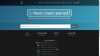Kirjutage oma brošüüri tekst. Kui teile sobib arvutiga kirjutamine, saate selle kirjutada WordPadis. Ärge muretsege vormindamise pärast. Lihtsalt kirjutage koopia, vajutades kindlasti iga lõigu lõpus sisestusklahvi, isegi kui see on vaid üherealine pealkiri või alapealkiri.
Kui olete lõpetanud, lugege oma sõnu uuesti ja muutke neid. Soovite suhteliselt lühikesi lõike, võib-olla loendeid või täppe. Lisage alampealkirjad, et jagada teksti ja aidata lugejal seda kiiresti skannida. Tekst peaks algama pealkirjaga, mis haarab lugeja, näidates neile vajadust, mida teie toode või ettevõte suudab lahendada või lahendada. Seejärel peaks tekst neile täpselt ütlema, kuidas saate selle vajaduse rahuldada. Lõpetage "üleskutsega tegevusele", öeldes lugejale, mida teha (nt helistada kohtumise kokkuleppimiseks või näiteks veebisaidi külastamiseks).
Hinnake oma teksti pikkust. Teie eesmärk on edastada oma turundussõnum, mitte näha, kui palju sõnu ühele paberilehele mahub. Kui teie tekst läheb teisele lehele, on see tõenäoliselt liiga pikk kolmekordse brošüüri jaoks, mis on tehtud ühe tähesuuruse paberi kolmeks voltimisel. Kui see nii on, muutke seda pikkuse ja selguse huvides.
Vormindage tekst. Esmalt valige menüüst Redigeerimine "Vali kõik" ja seejärel määrake font ja suurus tööriistariba rippmenüüde abil. Teksti jaoks sobib kõige paremini suurus 10 või 12 ja lihtne font. Seejärel valige üksikud pealkirjad ja määrake suuremad suurused, dekoratiivsemad fondid ja võimalusel ka paksus kirjas tekst. Esimene pealkiri peaks olema suurim. Alapealkirjad peaksid olema järjepidevad. Kontaktandmed peaksid kuidagi silma paistma, näiteks olema paksus kirjas.
Koguge pilte ja graafikat ning kujundage oma brošüür. Üldjuhul on brošüüril kuus paneeli. Esiosa avaneb, et paljastada veel üks paneel. Pärast teise paneeli lahti voltimist näete sisemust, kus on kolm kõrvuti asuvat paneeli. Kui võtate selle ja pöörate selle ümber, näete, et esipaneel on paremal, teine paneel vasakul ja keskmine paneel on brošüüri tagakülg.
Tehke makett, planeerides, milline osa teie tekstist ja millised pildid igale paneelile lähevad. Esiküljel peaks olema suur pealkiri ja see peaks olema kujundatud nii, et see köita lugeja tähelepanu ja tekitaks soovi lugeda ülejäänud brošüüri. Kolm peamist paneeli peaksid lõppema üleskutsega tegevusele, mille tagaküljel on teie ettevõtte kontaktteave. Tagapaneelil võib olla ruumi ka postisildi jaoks, kui saadate brošüüre.
Vormindage oma brošüür. See on WordPadi keeruline osa, kuna WordPadis pole veergude vormingut. Lihtsaim viis seda teha on teha kuue kitsa leheküljega dokument, üks iga paneeli kohta. Kui olete need printinud, lõigake ja kleepige need kokku, et koostada brošüür. Valige jaotises Fail "Lehekülje seadistus" ja valige jaotises "Orientatsioon" suvand "Maastik".
Seejärel tõstke esile kogu tekst ja valige menüüst Vorming "Lõige". Muutke jaotises "Tande" taane "Parem" 6,3 tolliks, jättes ülejäänud kaks numbrit nulliks. See vormindab teksti ühe kitsa veeruna. Seejärel eraldage tekst paneelideks. Viige kursor kohta, kus soovite pilti, ja valige menüüst Lisa "Objekt". Kui soovite tühja ruumi, vajutage soovitud arv kordi "Sisesta".
Kui olete lõpetanud, lugege brošüür korrektuuri ja printige see välja. Korrektuuri lugemisel veenduge, et olete teksti paigutusega igal paneelil rahul.
Lõika ja kleepige paneelid oma kohale. Võtke tühi paberileht ja voldige see kolmeks osaks, kuna brošüür volditakse kokku. Lõika sisu välja igalt prinditud lehelt. Parim on lõigata servad võimalikult sirgeks. Liimige need liimipulgaga kokkuvolditud paberi paneelidele. Kopeerige see leht ja vaadake see üle. Kui teil on "vari", kus ühe liimitud paberi serv kuvatakse joonena, kasutage sellest vabanemiseks valgendamist ja tehke valgendatud koopiast koopiad.